iCareFone Transfer - N°1 pour le transfert WhatsApp
Transférer, sauvegarder et restaurer WhatsApp en un clic
Transférer WhatsApp Android & iOS
Transférer WhatsApp sans Réinitialisation
Samsung Smart Switch est l'une des fonctions les plus remarquables de Samsung qui permet aux utilisateurs de transférer des données d'un ancien appareil iPhone/Android vers un nouveau téléphone Samsung, rapidement et avec très facilement. Aussi prometteur que cela puisse paraître, le système n’est pas parfait, dernièrement, de nombreux utilisateurs se sont plaints que Samsung Smart Switch se déconnecte constamment lors de la connexion entre deux appareils.
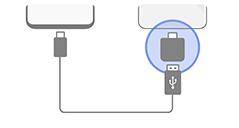
Transférer WhatsApp & WhatsApp Business entre iOS et Android en facilité sans effacer données de l'appareil.
Bonne nouvelle : après avoir lu cet article, vous serez en mesure de résoudre ce problème Smart Switch – connexion impossible grâce à des méthodes simples.
Vous trouverez ci-dessous un guide avec 5 techniques éprouvées pour résoudre le problème de la connexion USB non prise en charge du Smart Switch. Bonne lecture.
Tout d'abord, assurez-vous que les appareils que vous souhaitez connecter via Smart Switch au le système d’exploitation minimum requis. C’est-à-dire :
Il est possible que le câble et/ou le port USB que vous utilisez soit défectueux ou cassé. Assurez-vous donc que le câble et le port fonctionnent bien.
Le moyen le plus simple de s'en assurer est de changer le câble USB et d'essayer de le brancher sur un autre port.
Nous espérons que cela vous permettra de résoudre le problème. Si ça n’est pas le cas et que votre Samsung Smart Switch ne parvient toujours pas à se connecter, passez à la solution suivante.
L'application Smart Switch envoie une demande de confirmation afin d’accéder aux données de votre appareil. Si vous avez accidentellement rejeté la demande ou si vous ne l'avez pas vue, l'application peut bloquer la connexion USB.
Pour cette raison, cliquez sur « Autoriser » dans la fenêtre de confirmation pour permettre à l'application d'accéder à vos données. Si vous avez d'abord rejeté la demande, déconnectez les appareils et reconnectez-les. Lorsque la fenêtre de confirmation apparaît, cliquez sur Autoriser.
Comme vous le savez peut-être déjà, le Smart Switch de Samsung vous permet de connecter des appareils à la fois par connexion USB et sans fil. Donc, si vous essayez d'établir une connexion par USB, assurez-vous que les paramètres USB de votre appareil Samsung sont définis en conséquence :
Connectez à nouveau les appareils et vérifiez si vous êtes toujours confronté au même problème.
Il arrive qu'il y ait de légers bugs dans l’application Smart Switch qui empêche la connexion entre les appareils. Pour résoudre ce problème, vous devez redémarrer l'application ou la réinstaller sur chaque appareil.
Vous éliminerez ainsi toute erreur technique dans l'application qui pourrait être à l'origine de ce problème.
Comme vous l'avez constaté, la Samsung Smart Watch peut générer des erreurs inattendues de temps à autre. La bonne nouvelle est que ce n'est pas la seule façon de transférer des appareils de données. Si vous cherchez à transférer des données WhatsApp d'un ancien appareil Samsung vers un modèle plus récent comme le S21, l’utilisation de Tenorshare iCareFone Transfer WhatsApp est le moyen le plus sûr et le plus rapide de le faire.
Avec iCareFone – Transfert WhatsApp installé sur votre ordinateur, vous n'avez plus à vous soucier des problèmes de compatibilité et pouvez transférer une grande quantité de données WhatsApp en quelques minutes.
Suivez les étapes ci-dessous pour transférer des données WhatsApp à l'aide d'iCareFone pour WhatsApp :
Après avoir installé iCareFone pour WhatsApp, lancez-le sur votre ordinateur. Connectez aussi les deux appareils Android à votre PC. Lorsque le logiciel les détecte, cliquez sur Transférer.
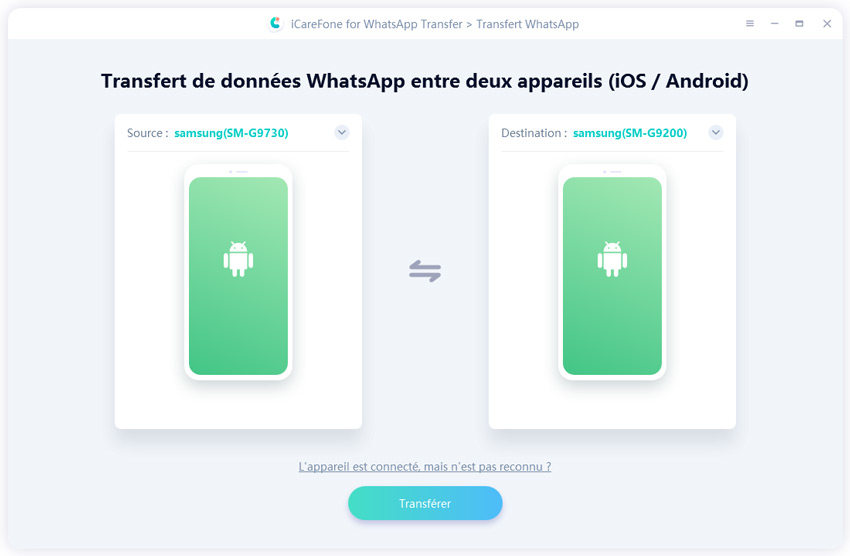
Un pop-up va apparaitre, cliquez sur oui pour continuer.
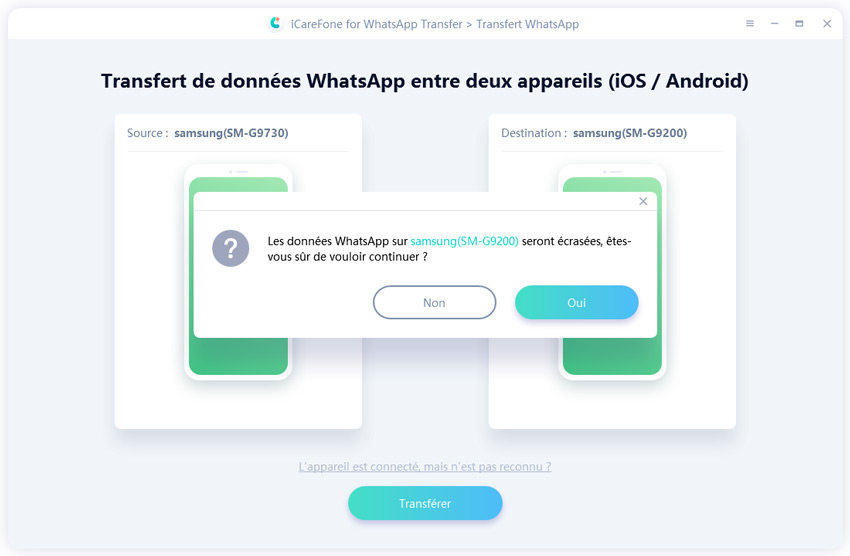
Suivez les instructions sur les captures d’écrans suivantes afin de sauvegarder les données de votre appareil source. Cliquez sur continuer lorsque les données sont sauvegardées.
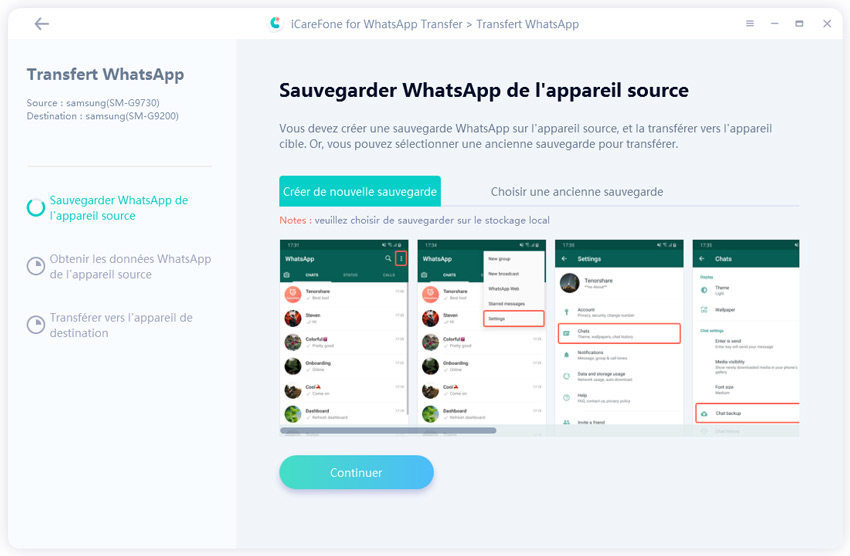
iCareFone commencera automatiquement à transférer les données que vous venez de sauvegarder vers l'appareil cible. Le processus peut prendre quelques minutes en fonction de la taille des données.
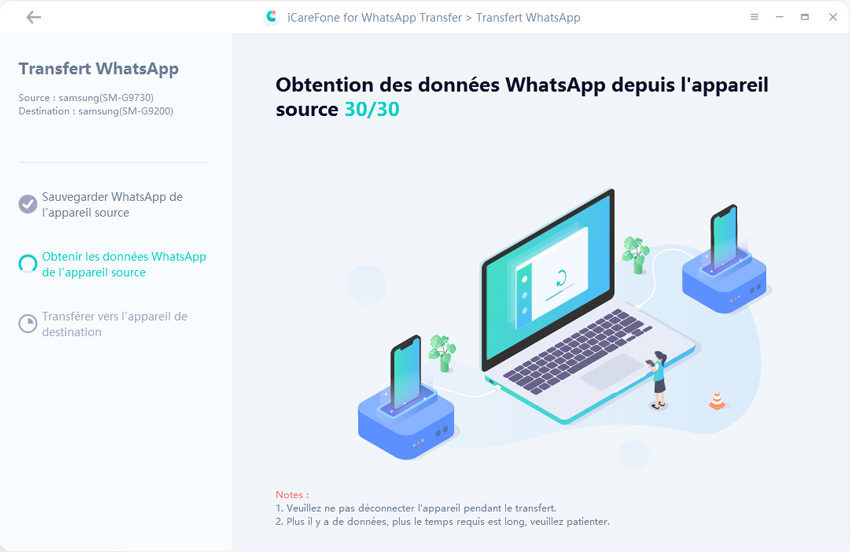
Lorsque le transfert est terminé, suivez le guide à l'écran pour visualiser les données dans WhatsApp.
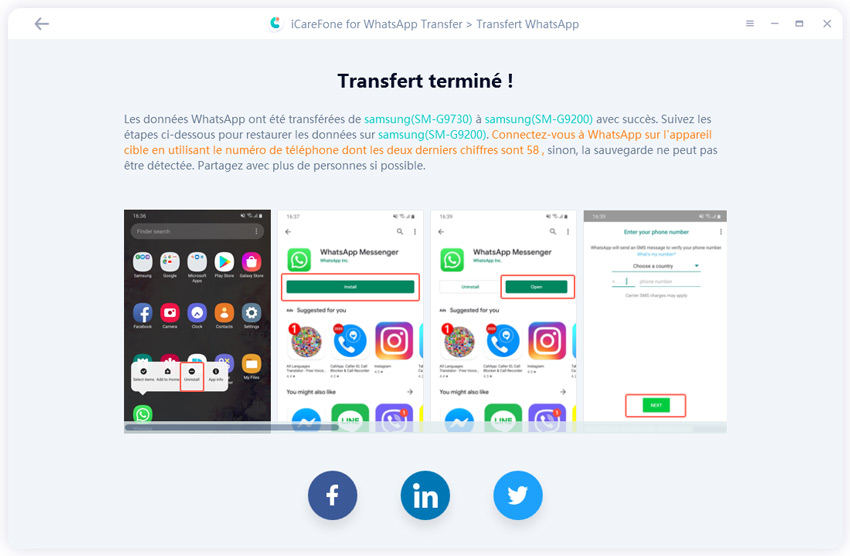
Samsung Smart Switch est une fonction très utile mais dans de rares cas, elle ne fonctionne pas sur tous les appareils. Ce blog post vous a permis de découvrir plusieurs méthodes que vous pouvez utiliser si jamais votre Smart Switch n’a pas réussi à établir une connexion.
En outre, vous pouvez utiliser Tenorshare iCareFone Transfer pour transférer les données WhatsApp Samsung vers iPhone sans aucun problème.


iCareFone Transfer - Transfert, Sauvegarde et Restauration de WhatsApp
puis rédigez votre avis
Par Chloé Blanchet
2025-03-28 / Réparer Android